论如何插入和覆盖编辑
第一步:导入素材文件夹(快捷键Ctrl+O,或者双击项目下空白处)。
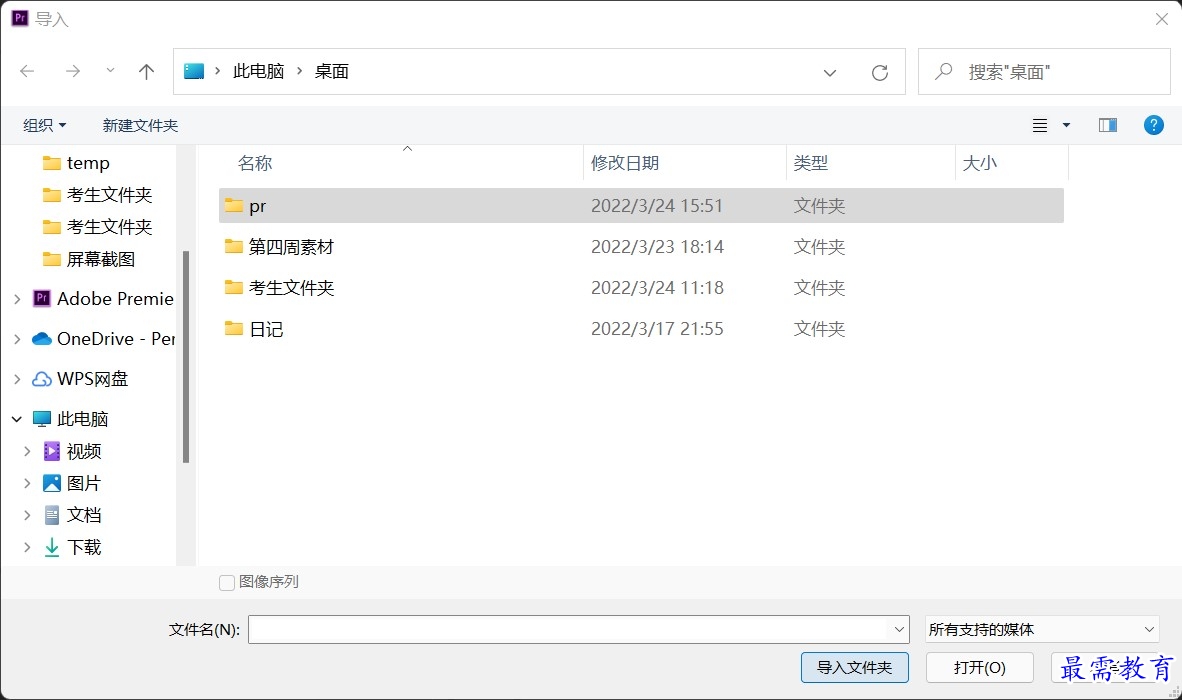
第二步:在时间轴面板中,将播放指示器移动到00:00:02:24位置。
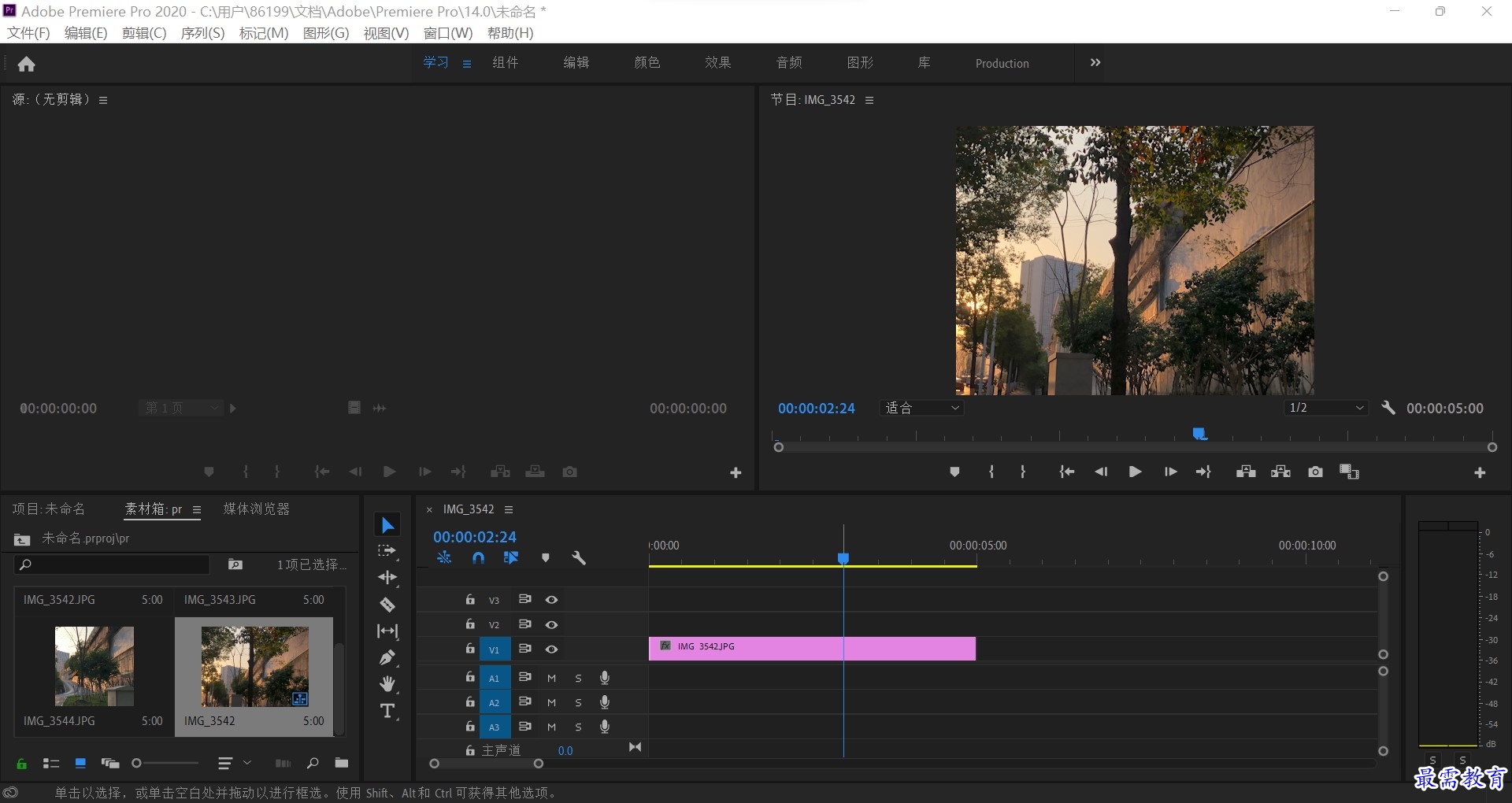
第三步:将“项目”面板中的“IMG_3544.JPG”素材拖入“源”监视器面板,然后单击“源”监视器面板下面的“插入”按钮。上述操作完成后,”IMG_3544.JPG“素材插入到序列00:00:02:24位置,同时”IMG_3542“被分割为两个部分,原本位于播放指示器后方的”IMG_3542“素材向后移动了。
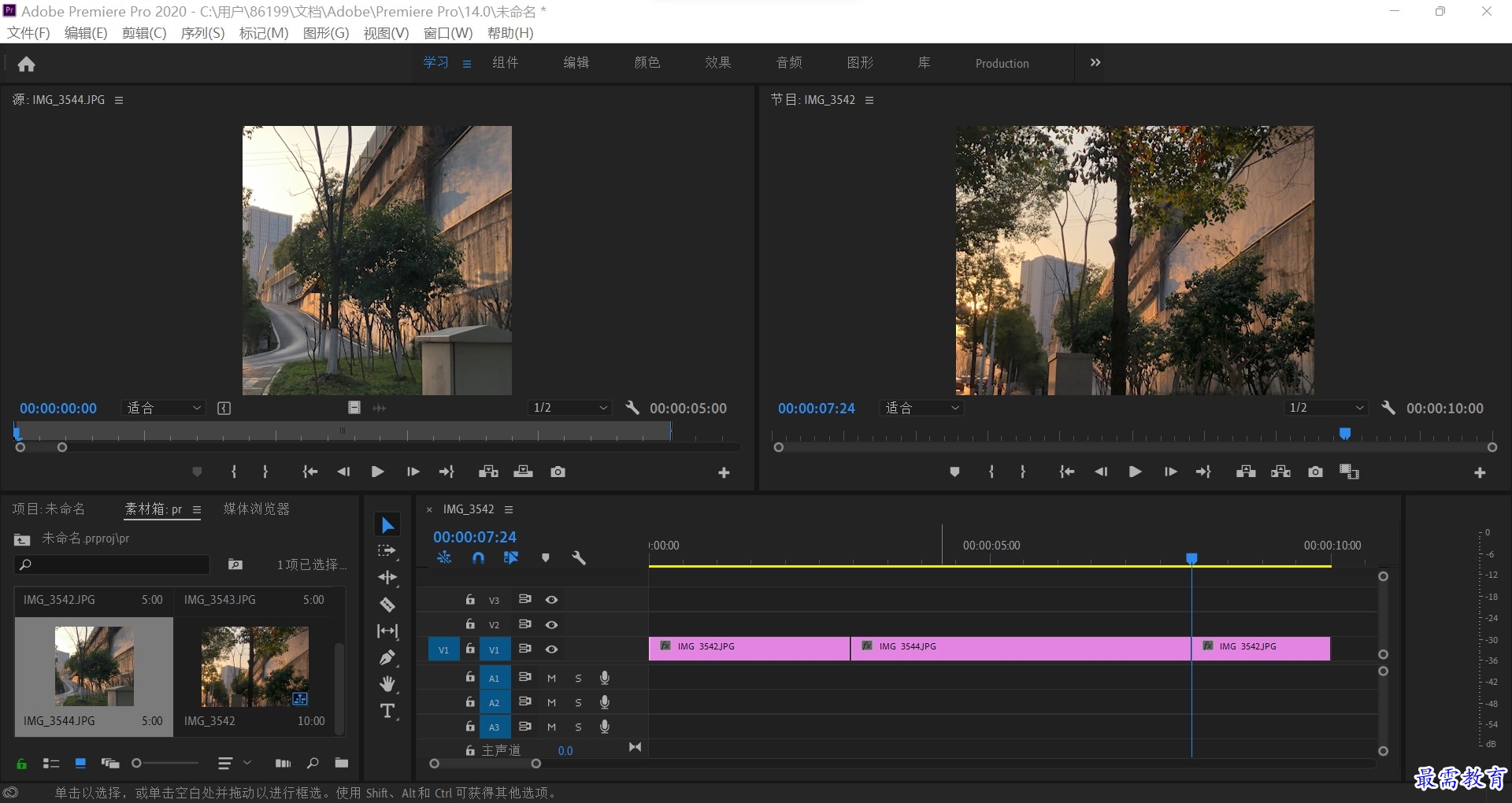
下面演示覆盖编辑操作:
第一步:在时间轴面板中,将播放指示器移动到00:00:08:24位置。
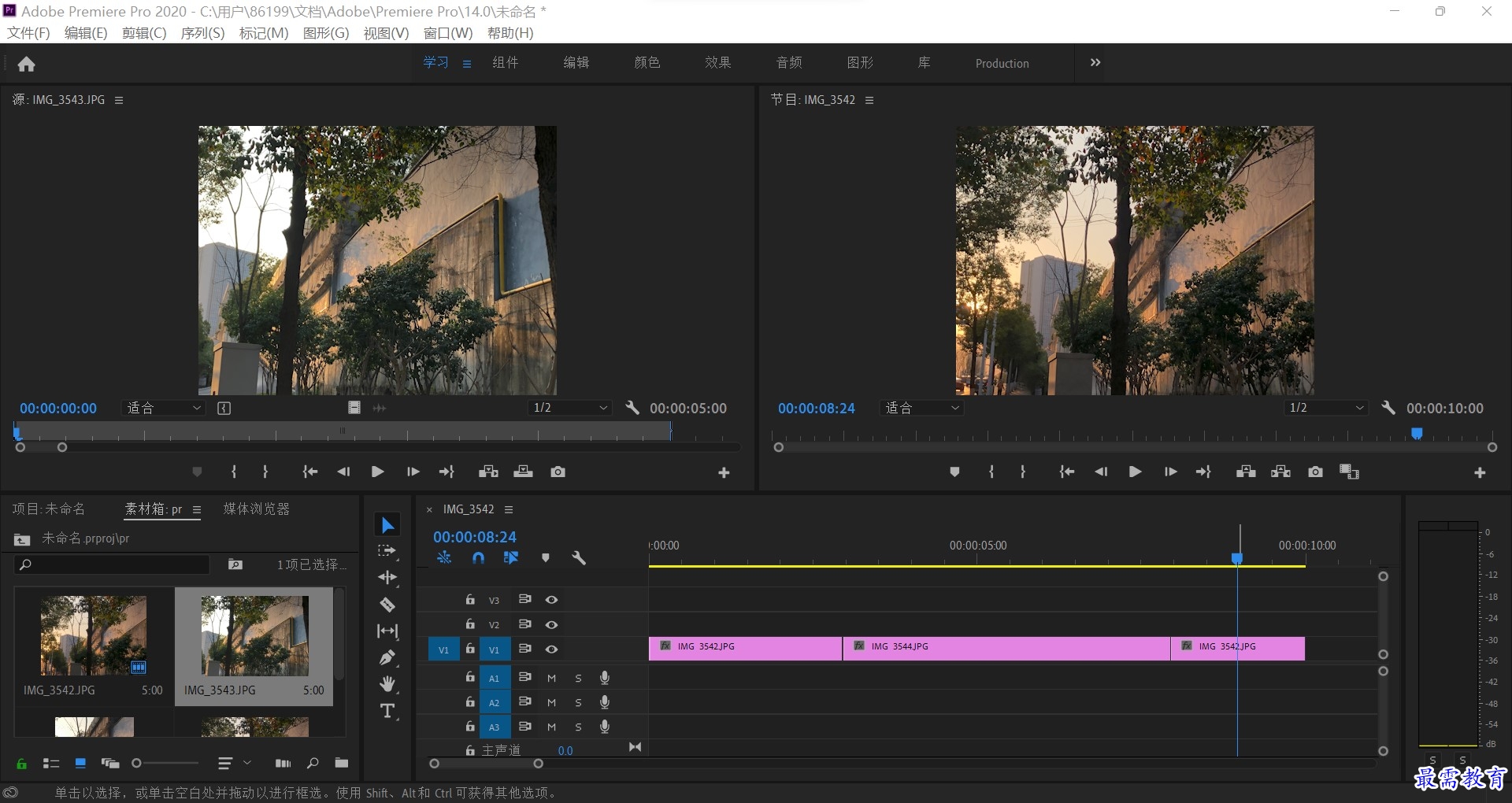
第二步:将“项目”面板中的”IMG_3543.JPG“素材拖入”源“监视器面板,然后单击”源“监视器面板下方”覆盖“按钮。
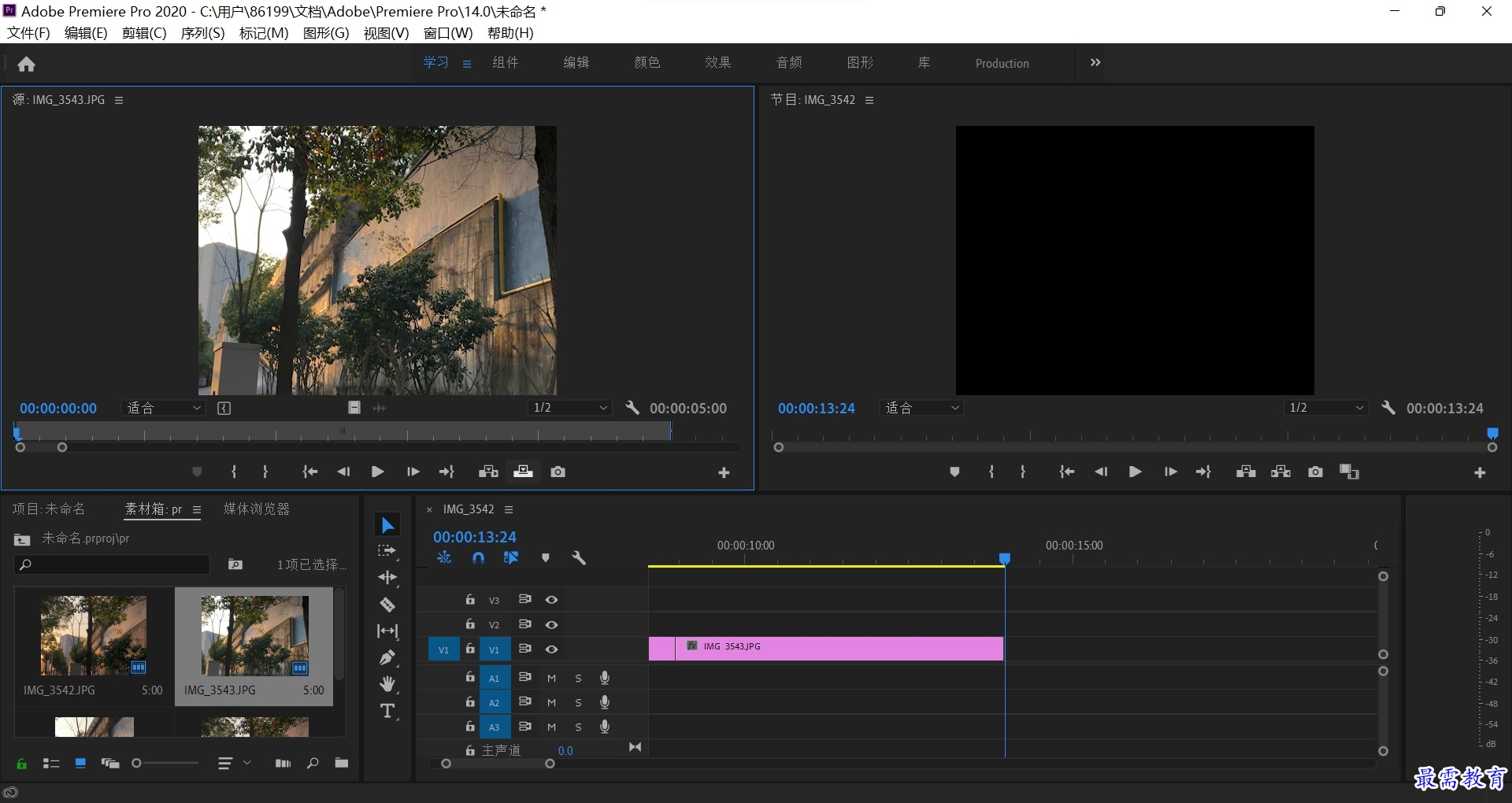
第三步:上述操作完成后,”IMG_3543.JPG“素材插入到00:00:08:24位置,同时原本位于播放器指示器后方的”IMG_3542“素材被替换成了”IMG_3543.JPG“
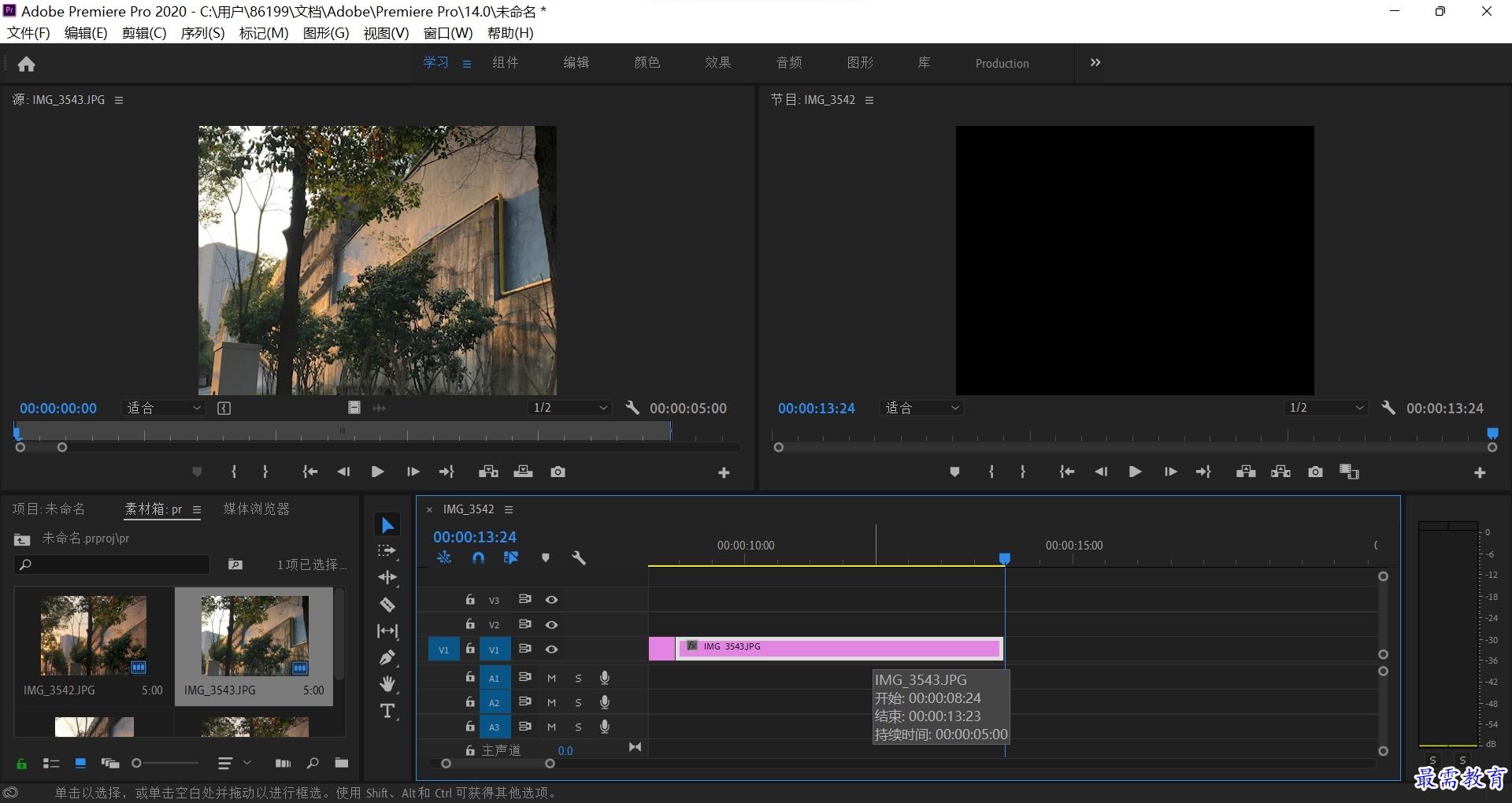
以上就是所有操作步骤啦~
继续查找其他问题的答案?
-
2021-03-1761次播放
-
2018Premiere Pro CC “运动”参数设置界面(视频讲解)
2021-03-1727次播放
-
2021-03-1712次播放
-
2021-03-1717次播放
-
2018Premiere Pro CC 设置字幕对齐方式(视频讲解)
2021-03-1712次播放
-
2021-03-178次播放
-
2018Premiere Pro CC 创建垂直字幕(视频讲解)
2021-03-175次播放
-
2021-03-1710次播放
-
2018Premiere Pro CC添加“基本3D”特效(视频讲解)
2021-03-1714次播放
-
2021-03-1713次播放
 前端设计工程师——刘旭
前端设计工程师——刘旭
 湘公网安备:43011102000856号
湘公网安备:43011102000856号 

点击加载更多评论>>